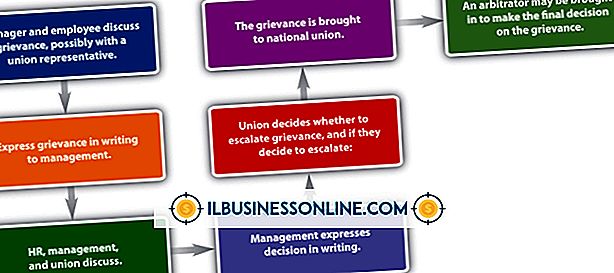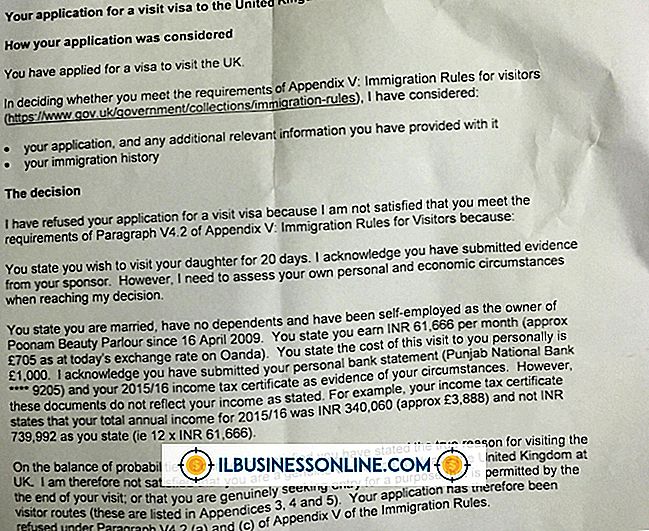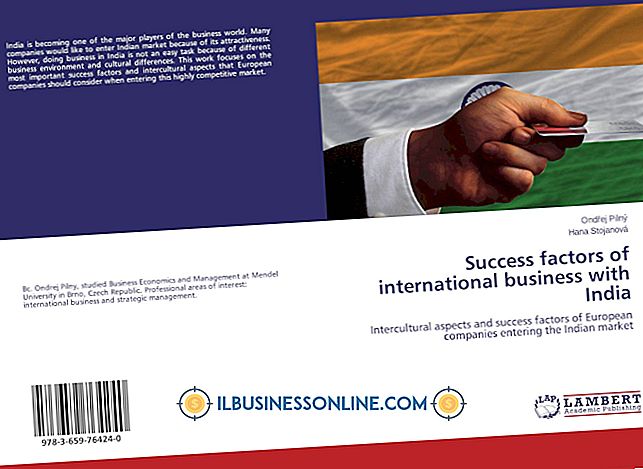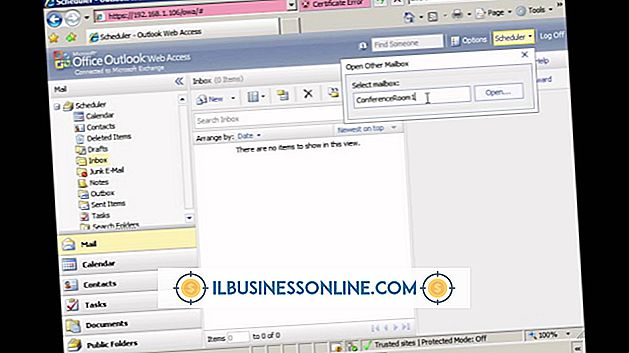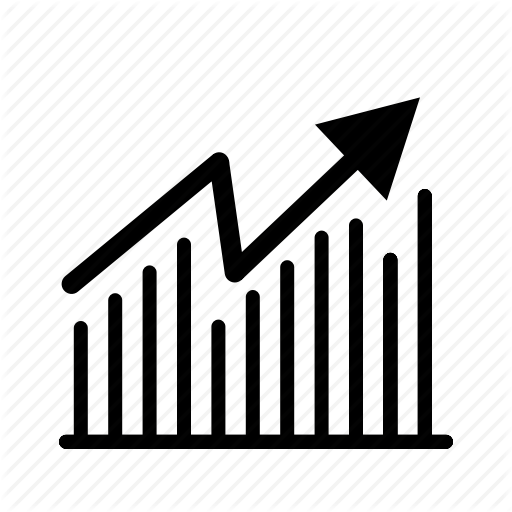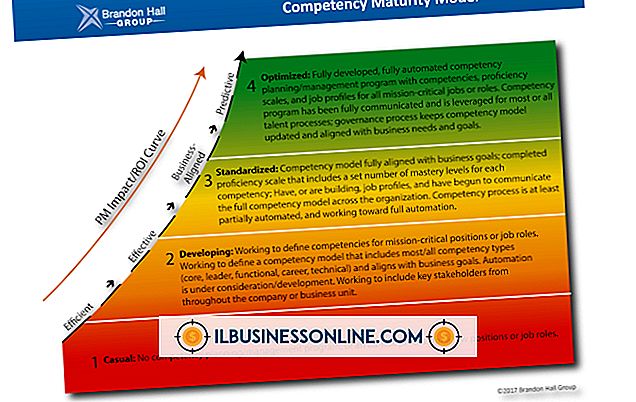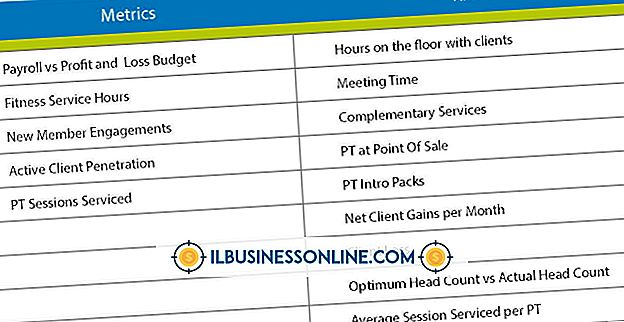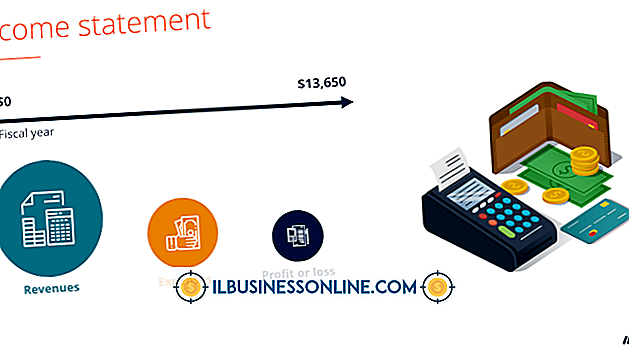Cara Membuat Grafik di LabVIEW

Inspeksi visual melalui grafik sangat penting dalam menganalisis set data yang kompleks. Dalam perjalanan bisnis Anda, waktu Anda akan lebih baik dihabiskan untuk menganalisis data baru daripada meraba-raba kode. National Instrument's LabVIEW adalah lingkungan pembuatan prototipe cepat yang menggunakan diagram skematik untuk mendefinisikan kode. Kemampuan grafik LabVIEW dapat diimplementasikan dengan sedikit pelatihan hanya dalam beberapa menit.
1.
Luncurkan LabVIEW. Buka menu "File" dan pilih "New" untuk membuat Instrumen Virtual baru, atau VI, jenis file kode Instrumen Nasional. VI memiliki dua jendela yang terkait dengannya: satu berisi tampilan panel depan dengan input dan output, dan diagram blok yang berisi kode.
2.
Pilih jendela diagram blok, buka palet VI utama dan pilih palet "Graph". Pilih jenis grafik untuk disisipkan. LabVIEW berisi banyak jenis grafik 2-D dan 3-D; yang benar untuk digunakan tergantung pada aplikasi Anda. Grafik gelombang analog dan digital menampilkan sinyal ketika mereka berevolusi dalam waktu. Grafik XY menampilkan set lengkap nilai x dan y, meskipun ini dapat diperbarui. Memasukkan grafik VI, keduanya menambahkan VI ke diagram blok dan tampilan ke panel depan.
3.
Kawat sumber data ke input yang sesuai pada diagram blok. Input dapat berasal dari akuisisi data (DAQ) VI, input pengguna atau data yang diimpor, tergantung pada aplikasi Anda. Grafik menerima larik nilai numerik atau bentuk gelombang dengan sepasang titik waktu dan nilai data.
4.
Klik kanan pada input ke grafik VI pada diagram blok. Pilih untuk memasukkan konstanta atau kontrol untuk mengonfigurasi nilai. Ini adalah opsional, tetapi konfigurasikan parameter grafik, seperti frekuensi sampling, parameter sumbu dan banyak lagi.
5.
Beralih ke panel depan. Ubah ukuran tampilan grafik sesuai kebutuhan dan klik kanan pada kontrol untuk menampilkan palet Grafik. Palet ini memungkinkan Anda untuk memanipulasi grafik saat VI sedang berjalan, dan Anda dapat memperbesar atau menggeser sesuai keinginan.
Tip
- Contoh grafik VI terletak di direktori "labview \ example \ general \ graphs".
Peringatan
- Artikel ini ditulis untuk LabVIEW 2011. Instruksi dapat sedikit berbeda atau signifikan dengan versi dan produk lainnya.